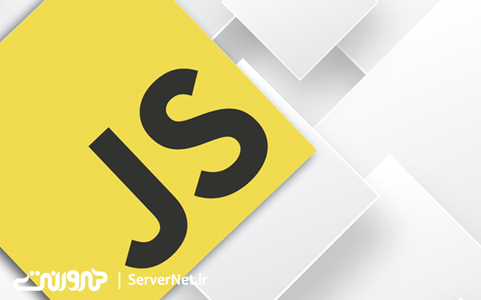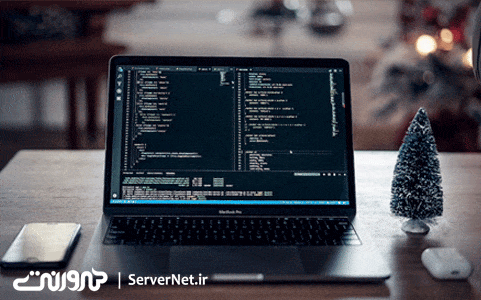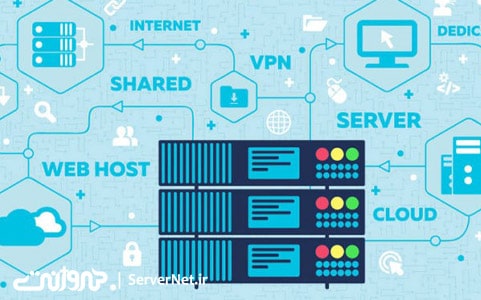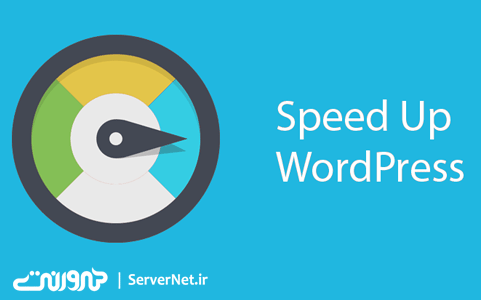نصب وردپرس روی هاست
مهم ترین قسمت برای این که بتوانید یک سایت برای خود طراحی کند دانلود وردپرس و همچنین نصب آن میباشد که باید ابتدا این فایل را روی هاست خود بارگذاری کرده و سپس پس از آن که این کار را انجام دادید میتوانید بقیه ی مراحل نصب راطی کنید در این مقاله قصد داریم برای شما به صورت 0 تا 100 نصب وردپرس را آموزش دهیم پس پیشنهاد میکنیم در این مقاله همراه ما باشید.
وردپرس یک مدیریت محتوای متن باز میباشد این ابزار برای افرادی که هیچ گونه اطلاعاتی در مورد طراحی سایت و همچنین کد نویس هایی که برای آن انجام میشود ساخته شده است همانطور که گفته شد این ابزار یک نرم افزار متن باز میباشد ینی کاربر به راحتی میتواند اطلاعات آن را تغییر داده و انگونه که دوست دارد آن را طراحی کند وردپرس توانسته به خاطر محبوبیت و همچنین جذابیت بسیار بالایی که دارد کاربران بسیار زیادی را جذب خود کند همچنین میزبانی وب سایت های بسیاری شود.
اگر قصد دارید در مورد وردپرس و همچنین مزایای این نرم افزار بیشتر بدانید بهتر است از مقاله ی وردپرس چیست وب سایت سرورنت دیدن کنید در این مقاله به صورت 0 تا 100 به این موضوع پرداخته شده با خواندن این مقاله میتوانید به این موضوع که چقدر این نرم افزار جذاب میباشد پی ببرید.
مزایای طراحی سایت با وردپرس
طراحی سایت با وردپرس یکی از پر مخاطب ترین روش های طراحی سایت میباشد که این روش طرفدارن فوق العاده ای دارد. وردپرس دارای قالب های زیبا و همچنین جذابی میباشد که باعث میشود یک سایت جلوه ی زیبایی به خود بگیرد همینطور اگر توجه کنید امروزه مردم بیشتر به جلوه و همچنین زیبایی یک سایت بیشتر اهمیت میدهند و وردپرس نیز چنین قابلیت را دارد که کاربر همانطور که دوست دارد سایت خود را طراحی کند که این یکی از ویژگی های دیگر جذاب این نرم افزار میباشد که باعث شده کاربران از این طریق سایت های خود را طراحی کنند و دیگر به سمت طراحی سایت با کد نویسی نروند در ادامه شما را با نحوه ی نصب وردپرس و همچنین طراحی سایت بیشتر آشنا خواهیم کرد
بارگذاری وردپرس روی هاست
1 – در اولین قدم باید ابتدا فایل وردپرس را روی هاست خود پیاده سازی کنیم که برای این کار باید ابتدا وارد هاست خود شده و سپس به بخش legacy File Manager مراجعه کنید در ای قسمت شما نه تنها میتوانید فایل وردپرس خود را پیاده سازی کنید حتی میتوانیدهر گونه قالب یا افزونه ای که داشتید را به این صورت نصب و سپس فعال نمایید.
2 – سپس اکنون باید وارد بخش public_html شده تا بتوانید فایل خود را در این قسمت پیاده سازی کنید.
3 – در پوشه ی public_html یک سری فایل و پوشه وجود دارد که برای این کار اصلا به چنین پوشه هایی نیاز نخواهیم داشت ما برای ادامه ی کار و نصب وردپرس باید از گزینه ی upload files to current directory استفاده کنید تا فایلی که قبلا دانلود کرده ایم و در حال zip قرار دارد را در این قسمت بارگذاری کنیم.
4 – پس از آن که فایل در پوشه ی public_html قرار گرفت باید آن را از حالت زیپ خارج کنیم. پس از آن که فایل مورد نظر از حالت zip خارج شد تمامی فایل ها در پوشه ی public_html قرار خواهد گرفت.
آموزش ساخت دیتابیس
1 – مهم ترین قسمت که باید برای راه اندازی و همچنین نصب وردپرس انجام بدهیم ساخت یک دیتابیس میباشد که برای ایجاد و ساخت دیتابیس باید در قسمت پنل مدیریتی خود گزینه ی MySQL Management را انتخاب نمایید.
2 – سپس پس از آن باید گزینه ای با نام Create new Database وجود داشته باشد که روی این گزینه کلیک نمایید.
3 – سپس در مرحله ی بعد باید برای دیتابیس خود یک نام و رمز انتخاب نمایید و گزینه ی create را انتخاب کنید تا به این صورت دیتابیس شما ایجاد شود به یاد داشته باشید سعی کنید از رمز و پسورد های قوی که به راحتی حدس زده نمیشوند انتخاب نمایید.
پیکربندی و نصب وردپرس
در بند های گذشته به شما عزیزان آموزش داده شد که چگونه میتوانید یک فایل وردپرس رابرای نصب روی هاست خود پیاده سازی کنید و همچنین چگونه میتوانید برای خود یک دیتابیس ایجاد کنید در این قسمت از مقاله قصد داریم بخش مهمی از وردپرس رابرای شما آموزش دهیم.ینی پیکربندی و نصب وردپرس که اصلا کار سختی نیست که باید برای نصب هرچه را که در ادامه گفته میشود را انجام بدهید تا بتوانید وارد پنل وردپرس خود شوید برای این کار بایدابتدا :
ابتدا باید نام دامنه ی خودتان را در مرورگر به صورت کاملا انگلیسی وارد نمایید و صفحه ای که برای شما نمایش داده میشود صفحه ای است که زبان وردپرس را باید انتخاب نمایید که پس از انتخاب زبان فارسی روی گزینه ی ادامه یا بزن بریم کلیک کنید.
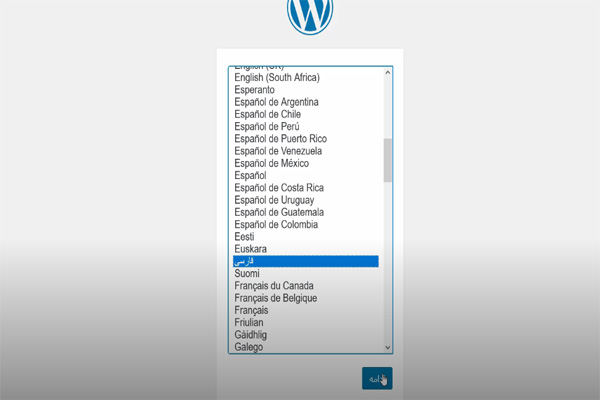
در مرحله ی بعد از شما اطلاعات دیتابیسی که قبلا ایجاد کرده اید را خواهد خواست که این اطلاعات میتواند نام پایگاه داده ، نام کاربری و همچنین رمز عبورتان باشد باید گزینه ی میزبانی پایگاه داده که localhost میباشد بدون تغییر بماند همچنین اگر قصد دارید امنیت سایتتان را بالا ببرید پیشوند جدول را به lrn_ تغییر دهید.
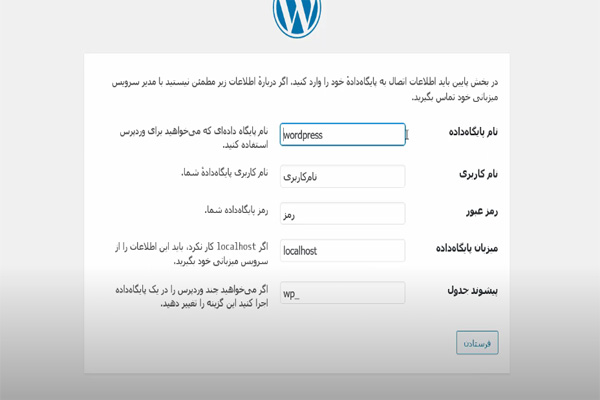
اکنون شما با وارد کردن یک عنوان برای وب سایتتان و همچنین رمز عبور قوی که از حروف و اعداد تشکیل شده است نصب وردپرس را تمام کرده اید.
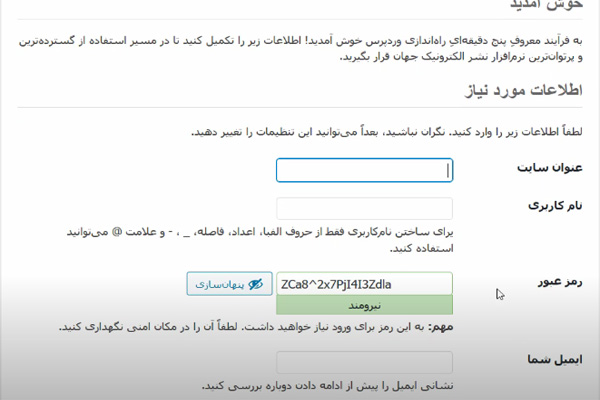
به این صورت میتوانید به راحتی یک فایل وردپرس را روی هاست خود پیاده سازی کرده و آن را نصب نمایید اکنون با وارد کردن نام کاربری و رمز عبور میتوانید وارد پیشخوان سایتتان شده و کار با سایت را شروع کنید.

مزایای خرید هاست از سرورنت
تیم سرورنت با داشتن چندین سال سابقه در زمینه ی طراحی و پیاده سازی سایت میتواند بهترین هاست ممکن با سرعت فوق العاده را برای شما عزیزان ارائه دهد ما سرعت لود هاست پر سرعت را روی تمام سرویس ها ضمانت میکنیم همچنین محدودیتی برای این سرعت لود وجود نخواهد داشت و شما با خرید هاست از سرورنت میتواند از مزایای نصب رایگان بهره مند شوید و در ازای نصب و همچنین مدیریت آن هیچ گونه هزینه ای پرداخت نخواهید کرد و میتوانید به صورت کاملا رایگان نصب هاست را در اختیار ما قرار بدهید.
در نتیجه
در این مقاله سعی کردیم شما را با نحوه ی نصب وردپرس آشنا کنیم باید ابتدا برای خودتان یک دیتابیس ایجاد کنید تا در زمان نصب این فایل به مشکل برنخورید زیرا همانطور که میدانید و در این مقاله نیز گفته شد رمز و نام کاربری که در دیتابیس ایجاد میشود را هنگام نصب وردرپس نیاز خواهید داشت پس اگر بدون این که دیتابیسی برای خود ایچاد کنید سراغ نصب بروید به مشکل برخواهید خورد. اکنون مقاله به پایان رسده امید واریم بتوانید تمام استفاده را از این مقاله ببرید و یک سایت بدون کد نویسی و از طریق وردپرس برای خود طراحی کنید.
اگر همچنان میخواهید وردپرس نصب کنید و در شهر زیبای آذربایجان هستین میتونین از تیم طراحی سایت در ارومیه کمک بگیرید